首先检查U盘是否有物理写保护开关并确保其处于解锁状态;若无硬件开关或问题依旧,可通过DiskPart命令清除只读属性;接着检查注册表中StorageDevicePolicies下的WriteProtect值是否为0;然后使用杀毒软件扫描U盘排除病毒干扰;最后通过chkdsk命令修复可能的文件系统错误。
如果您尝试向U盘写入或修改文件,但系统提示“磁盘被写保护”,则可能是由于物理开关、系统设置或病毒感染导致。以下是解决此问题的步骤:
本文运行环境:Dell XPS 13,Windows 10。
一、检查U盘物理写保护开关
部分U盘设计有物理开关用于启用或禁用写保护功能,这是最直接的硬件级保护机制。确认该开关未处于锁定状态可快速解决问题。
1、仔细查看U盘侧面或底部,寻找一个可滑动的小开关,通常标有“Lock”或锁形图标。
2、若开关处于“Lock”一侧,请将其拨动至相反方向(如“Unlock”)。
3、将U盘从电脑拔出后重新插入,尝试复制文件以确认写保护是否已解除。
二、使用DiskPart命令清除只读属性
DiskPart是Windows内置的磁盘分区工具,可通过命令行直接修改磁盘属性,适用于因系统策略导致的软件层面写保护。
1、按下Win + X组合键,选择“命令提示符(管理员)”或“Windows PowerShell(管理员)”。
2、在打开的窗口中输入diskpart并回车,启动DiskPart工具。
3、输入list disk并回车,查看所有磁盘列表,根据容量识别并记下U盘对应的磁盘编号(例如“磁盘 1”)。
4、输入select disk n(将n替换为实际的U盘磁盘编号)并回车,选中目标磁盘。
5、输入attributes disk clear readonly并回车,执行清除只读属性的操作。
6、看到成功提示后,输入exit退出DiskPart,重启电脑后测试U盘读写功能。
三、通过注册表编辑器修改WriteProtect值
Windows注册表中的StorageDevicePolicies项控制着外部存储设备的写入权限,修改其下的WriteProtect值可以解除系统强制的写保护限制。
1、按下Win + R打开“运行”对话框,输入regedit并回车,以管理员身份打开注册表编辑器。
2、导航至路径:HKEY_LOCAL_MACHINE\SYSTEM\CurrentControlSet\Control\StorageDevicePolicies。如果该路径不存在,请先右键点击“Control”文件夹,选择“新建” -> “项”,命名为“StorageDevicePolicies”。
法语写作助手
法语助手旗下的AI智能写作平台,支持语法、拼写自动纠错,一键改写、润色你的法语作文。
31
查看详情
3、在右侧空白区域右键,选择“新建” -> “DWORD (32位)值”,将其命名为WriteProtect。
4、双击新建的“WriteProtect”项,将“数值数据”设置为0,点击“确定”。
5、关闭注册表编辑器,重启计算机使更改生效,然后重新插入U盘进行测试。
四、运行杀毒软件扫描U盘
某些病毒会篡改U盘属性或创建无法删除的隐藏文件,从而触发写保护现象。进行全面病毒扫描可以清除这类恶意程序。
1、确保您的Windows Defender或其他第三方杀毒软件的病毒库为最新版本。
2、将U盘插入电脑,在“此电脑”中右键点击U盘盘符。
3、选择“使用 Microsoft Defender 扫描”或您所使用的杀毒软件的扫描选项。
4、等待扫描过程完成,按照提示隔离或删除所有检测到的威胁。
5、扫描结束后,再次尝试对U盘进行写入操作。
五、检查并修复磁盘错误
文件系统损坏可能导致U盘进入只读模式以防止数据进一步丢失。使用系统自带的错误检查工具可以修复常见的逻辑错误。
1、打开“此电脑”,右键点击被写保护的U盘盘符,选择“属性”。
2、切换到“工具”选项卡,在“查错”部分点击“检查”按钮。
3、系统可能会提示无需扫描,若发现问题,则点击“扫描驱动器”或“修复驱动器”。
4、对于更深层次的修复,可打开命令提示符(管理员),输入命令chkdsk X: /f /r(X代表U盘的实际盘符),按回车执行。
5、等待命令执行完毕,完成后重新插入U盘查看状态。
以上就是win10 u盘写保护怎么去掉_解除U盘写保护状态的几种方法的详细内容,更多请关注php中文网其它相关文章!
相关标签:
win10 word windows 计算机 电脑 u盘 工具 mac 注册表 win select windows microsoft
大家都在看:
Win10电脑有必要安装游戏运行库吗?
Win10补丁更新不了 Win10补丁总是更新失败的解决方法
win10声卡驱动怎么安装
win10镜像如何重装系统win7系统?一键重装win7系统教程
win10窗口自定义调整的具体操作方法